各种电脑进入bios快捷键
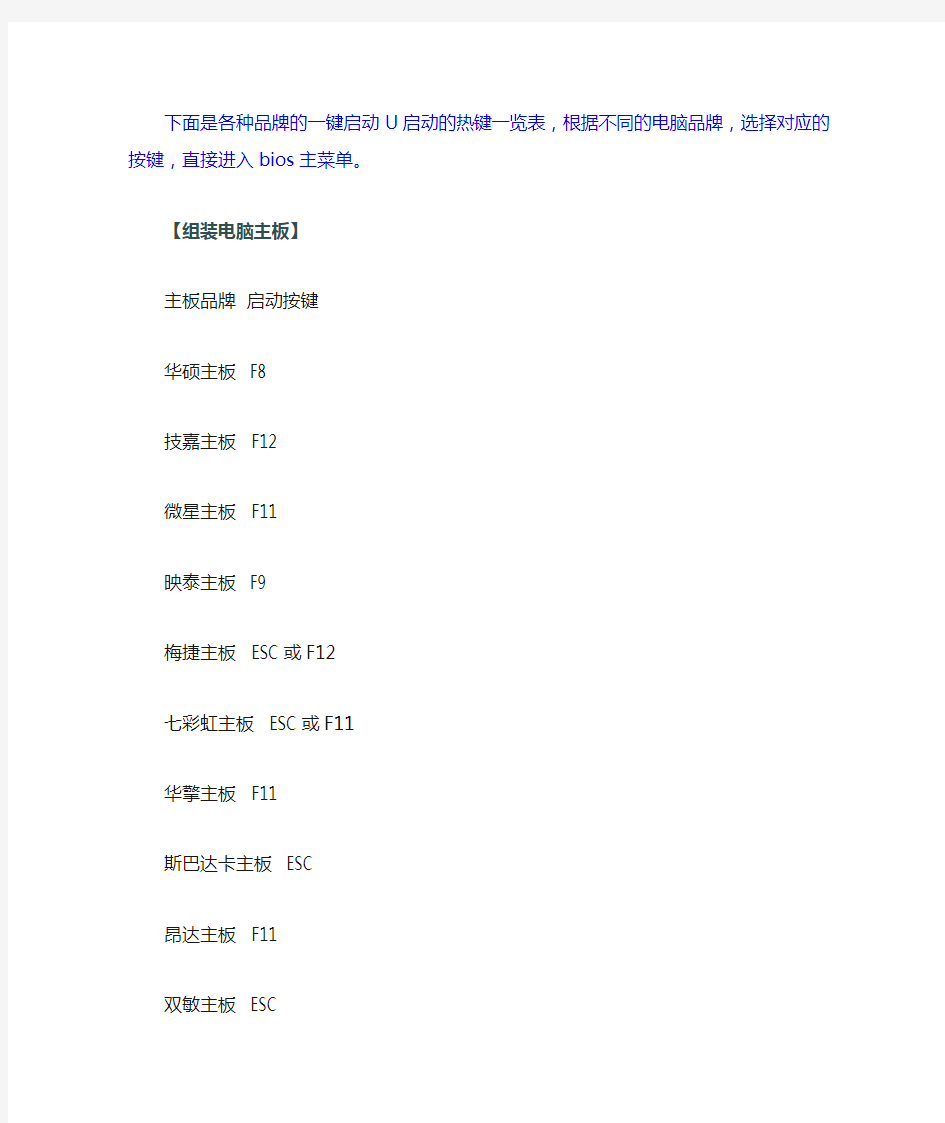

下面是各种品牌的一键启动U启动的热键一览表,根据不同的电脑品牌,选择对应的按键,直接进入bios主菜单。
【组装电脑主板】
主板品牌启动按键
华硕主板 F8
技嘉主板 F12
微星主板 F11
映泰主板 F9
梅捷主板 ESC或F12
七彩虹主板 ESC或F11
华擎主板 F11
斯巴达卡主板 ESC
昂达主板 F11
双敏主板 ESC
翔升主板 F10
精英主板 ESC或F11
冠盟主板 F11或F12
富士康主板 ESC或F12
顶星主板 F11或F12
铭瑄主板 ESC
盈通主板 F8
捷波主板 ESC
Intel主板 F12
杰微主板 ESC或F8
致铭主板 F12
磐英主板 ESC
磐正主板 ESC
冠铭主板 F9
==============================================
【品牌笔记本电脑】
笔记本品牌启动按键
联想笔记本 F12
宏基笔记本 F12
华硕笔记本 ESC
惠普笔记本 F9
联想Thinkpad F12
戴尔笔记本 F12
神舟笔记本 F12
东芝笔记本 F12
三星笔记本 F12
IBM笔记本 F12
富士通笔记本 F12
海尔笔记本 F12
方正笔记本 F12
清华同方笔记本 F12
微星笔记本 F11
明基笔记本 F9
技嘉笔记本 F12
Gateway笔记本 F12
eMachines笔记本 F12
索尼笔记本 ESC
苹果笔记本开机长按“option”键
============================================== 【品牌台式电脑】
台式电脑品牌启动按键
联想台式电脑 F12
惠普台式电脑 F12
宏基台式电脑 F12
戴尔台式电脑 ESC
神舟台式电脑 F12
华硕台式电脑 F8
方正台式电脑 F12
清华同方台式电脑F12
海尔台式电脑 F12
明基台式电脑 F8
win7常用快捷键以及系统冲突解决方法
快捷键 一、Windows键 + 空格键“Space” [作用]:透明化所有窗口,快速查看桌面(并不切换) [快捷键]:win+空格 [小结]:当你打开了很多程序窗口的时候,这招非常有用,而且桌面还会有华丽的光影效果哦。没用过的赶紧试试先查看图片 二、Windows键 + D [作用]:最小化所有窗口,并切换到桌面,再次按又重新打开刚才的所有窗口[快捷键]:win+d [小结]:这个功能在以前的系统里是都有的,只不过win7的显示桌面放到了任 务栏的右下角了(就是最右边的那个长方形小条) 三、Windows键 + tab键 [作用]:传说中的3D桌面展示效果 [快捷键]:win+tab [小结]:记得本区应该有一个帖就是关于这个效果的,不过感觉这招最简单了四、Windows键 + ctrl键+tab键 [作用]:3D桌面浏览并锁定(可截屏) [快捷键]:win+ctrl+tab [小结]:见识了它的效果想留个图,win+tab是办不到di,win7说了 -- I can! 五、Windows键 + 数字键 [作用]:针对固定在快速启动栏中的程序,按照数字排序打开相应程序 [快捷键]:win+数字(1-9) [小结]:吼吼,这个功能爽吧 六、Windows键 + P [作用]:打开“外接显示”的设臵窗口 [快捷键]:win+p [小结]:办公室一族,对这个功能肯定不会陌生吧。对了,接投影仪快速切换,嘿嘿。 七、Windows键 + X [作用]:打开“移动中心”设臵窗口 [快捷键]:win+x [小结]:设臵窗口里包括显示器亮度控制、音量控制、笔记本电池监控、Mobile 手机同步设臵、外接显示器管理...等多种功能
联想笔记本快捷键
联想笔记本快捷键大全 Fn 键是一个组合键,它自己本身没有用,需要和其他功能键组合起来以迅速改变操作特征,它可以组合的键在键盘上都用蓝色标注,具体作用为: Fn F3:关闭计算机显示器,保持黑屏。要再次打开计算机显示器,按任意键或按TrackPoint 指针。如果将交流电源适配器连接到计算机,或从计算机上拆离,也可以打开计算机显示器。这个功能一是为了节省电源,尤其是电池供电时,二是延长液晶屏的寿命。 Fn F4:让计算机处于待机方式。要返回到正常操作,请单独按Fn 键,而不必按F4 键。(以前在Windows 95 和Windows NT 中称这种方式为暂挂方式),这种情况下,只关闭了显示器和硬盘,仍然有电源消耗,比较适合于在短时间(两小时或更短)不使用笔记本的情况。 Fn F5:启用/ 关闭计算机内置无线网络设备和蓝牙设备. Fn F7:在笔记本液晶屏.连接的外接监视器(或投影机)或同时在两者上显示输出第一次按下此组合键将使显示从笔记本液晶屏转换到外接监视器,第二次按此组合键可使显示同时出现在笔记本液晶屏和外接监视器上,第三次按此组合键则又将显示切换到笔记本液晶屏上,即在以下三种方式中轮转:外接监视器(或投影机)==》笔记本液晶屏和外接监视器(或投影机)==》笔记本液晶屏。当笔记本液晶屏和外接监视器上显示不同桌面图像时,或者在某些情况下两个屏幕上显示相同桌面图像但系统分别控制这两个屏幕的刷新率时,不支持此功能。 Fn F8:如果笔记本液晶屏不能满屏显示,此组合键可在扩展方式和正常方式之间切换计算机屏幕的尺寸。( 注:Windows 2000 和Windows XP 不支持此功能) Fn F12:将计算机置于休眠方式。要返回正常运作,请按住电源按钮不超过4 秒。使用此方式,可以完全关闭计算机电源而不必退出应用程序或保存文件。当计算机进入休眠方式时,所有打开的应用程序、文件夹和文件都需保存到硬盘后才能关闭计算机电源。在Windows 2000 和WindowsXP 中使用Fn F12 来启用休眠方式,须在计算机上安装IBM PM 设备驱动程序。如果每天都在使用笔记本,那下班的时候不必关闭计算机而是使用这个组合键,可以保持前一天的工作状态。 Fn Home:调节屏幕亮度。ThinkPad的液晶屏亮度分七级,每按一次亮度增加一级,到最大亮度后停止; 12 | ThinkPad Club Fn End:与Fn Home 是对应键,每按一次亮度降低一级,到最低亮度后停止。调整屏幕亮度主要是为了在使用电池供电时节省电源。 Fn PgUp:ThinkLight 灯开关键,按一次打开键盘灯,再按一次关闭。 Fn键的锁定功能:
最新整理联想台式机BIOS怎么设置
联想台式机B I O S怎么设置 B I O S是一组固化到计算机内主板上一个R O M芯片上的程序,它保存着计算机最重要的基本输入输出的程序、系统设置信息、开机后自检程序和系统自启动程序。最近就有电脑用户反映,不知道联想台式机的主板B I O S 如何设置?下面,小编就来跟大家说说联想台式机B I O S 的设置方法。 方法/步骤 1、开机时,按F2,进入B I O S菜单。首先看到的是计算机信息菜单栏,包括计算机型号、B I O S版本,以及 C P U、内存、硬盘、光驱等主要硬件信息。 2、主要包括:时间、日期设置,无线网卡、硬盘接口模式、显卡、电耗提示音、因特尔虚拟化技术等设置。相关详细设置如下图(图中把A H C I写成A C H I了,特此更正)。 3、系统默认的设置是U S B K E Y,这就是为什么在插上U盘等移动介质时,计算机无法启动的原因所在。常用的启动项只有几种,一是硬盘启,二是光驱启动,三是U盘量产启动,四是U盘软启动。可以对这些启动项进行相应的调整。
调整方法:把光标移动到所需要调整的项,按数字键后面的一键,即可向下移动该选项。 4、其实我们只需把硬盘启动调整到第一项就行了。在安装系统时,只需要开机按F12,就可以进行首先启动项设置。 5、包括超级用户密码和普通用户密码设置,以及启动设置与硬盘密码设置。相关设置如下图所解。一般来说,只需设置管超级用户密码就行了。如果硬盘中保存有重要信息,也可以设置硬盘密码。 相关阅读:B I O S故障分析大全 1.C M O S b a t t e r y f a i l e d 中文:C M O S电池失效。 解释:这说明C M O S电池已经快没电了,只要更换新的电池即可。 2.C M O S c h e c k s u m e r r o r-D e f a u l t s l o a d e d 中文:C M O S执行全部检查时发现错误,要载入系统预设值。 解释:一般来说出现这句话都是说电池快没电了,可以先换个电池试试,如果问题还是没有解决,那么说明C M O S R A M可能有问题,如果没过一年就到经销商处
bios怎样设置硬盘启动
手把手教你设置BIOS开机启动项,从此装系统不求人 制作完U盘启动后,不会BIOS设置怎么办?现在我们就聊一聊BIOS开机启动项的设置一般的品牌机,例如联想电脑,无论台式机或笔记本,选择启动项的键都是F12,开机的时候按F12键会出现启动项选择界面,从中我们可以选择电脑从什么介质启动,一般可供选择的有光驱、硬盘、网络、可移动磁盘(U盘)。如果对英文不是很了解无法确定各个选项代表什么,可以通过一个单词来快速选择U盘启动,也就是在出现的启动项列表里找到一项带USB字样的就可以了。 注:根据自己的电脑类型,选择热键,直接启动U盘,(重要提醒:利用按键选择U盘启动前,请先插入U盘)如图1所示, 以上是以联想电脑为例,其余品牌机或者部分组装机也有按键选择启动项的功能,简单列举几种: 惠普笔记本:F9 ,戴尔:F12,有一部分组装机是F8,大体而言也就这么几种按键。有些电脑开机的时候在电脑屏幕下方会显示哪个键可以用来设置启动选项,有些电脑不显示,那就需要进BIOS将F12 的BOOT MENU 功能开启。还有一些电脑是没有热键选择启动项功能的,对于这种电脑只能通过下面的第二种方法来设置了。 一、电脑如何进入BIOS?在BIOS模式下USB的启动热键是什么? 用户可以根据不同的电脑型号,选择相应的热键,直接启动一键U盘装系统工具设置(重要提示:在选择启动热键前,需先插入U盘方可)
二、设置U盘启动,不同的BIOS设置U盘启动方法均不同,以下为常见的三种方法: 1、Phoenix – AwardBIOS(2010年之后的电脑): 2、旧的Award BIOS(2009年电脑主板): 3、2002年电脑主板的一款BIOS: 1、Phoenix – AwardBIOS(2010年之后的电脑设置方法):
办公室最常用的快捷键大全
办公室最常用的快捷键大全Ctrl+S保存 Ctrl+W关闭程序 Ctrl+N新建 Ctrl+O打开 Ctrl+Z撤销 Ctrl+F查找 Ctrl+X剪切 Ctrl+C复制 Ctrl+V粘贴 Ctrl+A全选 Ctrl+[缩小文字 Ctrl+]放大文字 Ctrl+B粗体 Ctrl+I斜体 Ctrl+U下划线 Ctrl+Shift输入法切换 Ctrl+空格中英文切换 Ctrl+回车QQ号中发送信息 Ctrl+Home光标快速移到文件头 Ctrl+End光标快速移到文件尾 Ctrl+Esc显示开始菜单 Ctrl+Shift+<快速缩小文字 Ctrl+Shift+>快速放大文字 Ctrl+F5在IE中强行刷新 Ctrl+拖动文件复制文件 Ctrl+Backspace启动关闭输入法 拖动文件时按住Ctrl+Shift创建快捷方式 Alt+空格+C关闭窗口 Alt+空格+N最小化当前窗口 Alt+空格+R恢复最小化窗口 Alt+空格+X最大化当前窗口 Alt+空格+M移动窗口 Alt+空格+S改变窗口大小
Alt+Tab两个程序交换
Alt+255 QQ号中输入无名人 Alt+F打开文件菜单 Alt+V打开视图菜单 Alt+E打开编辑菜单 Alt+I打开插入菜单 Alt+O打开格式菜单 Alt+T打开工具菜单 Alt+A打开表格菜单 Alt+W打开窗口菜单 Alt+H打开帮助菜单 Alt+回车查看文件属性 Alt+双击文件查看文件属性 Alt+X关闭C语言 Shift快捷键 Shift+空格半全角切换 Shift + Delete永久删除所选项,而不将它放到回收站”中。 拖动某一项时按CTRL复制所选项。 拖动某一项时按CTRL + SHIFT创建所选项目的快捷键。 WORD全套快捷键小技巧 CTRL+O打开 CTRL+P打印 CTRL+A全选 CTRL+[/]对文字进行大小设置(在选中目标情况下) CTRL+D字体设置(在选中目标情况下) CTRL+G/H 查找/替换; CTRL+N全文删除; CTRL+M 左边距(在选中目标情况下); CTRL+U绘制下划线(在选中目标情况下); CTRL+B加粗文字(在选中目标情况下); CTRL+I倾斜文字(在选中目标情况下); CTRL+Q两边对齐(无首行缩进),(在选中目标情况下)或将光标放置目标文 字的段尾, 亦可操作 CTRL+J两端对齐(操作同上) CTRL+E居中(操作同上)
ThinkPad 快捷键一览表
ThinkPad 快捷键一览表 FN+F2= 锁定屏幕 FN+F3=关闭屏幕 FN+F4=待机 FN+F5=无线和蓝牙开关 FN+F7=不同显示设备输出切换 FN+F9=安全删除硬件 FN+F12=休眠 FN+空格=放大(其实就是降低分辨率) FN+HOME=提高亮度 FN+END=降低亮度 FN+PgUp=键盘灯(THINKLIGHT) 如何使用数字键盘 按Shift+NumLkScrLk就可以激活数字键盘,即jkluio789这些按键对应的数字键 IBM快捷热键表 Fn+F3:关闭屏幕,StandBy模式(待机),显示器、硬盘、音频被关闭,移动鼠标或按任意键解除。 Fn+F4:进入待机,Suspend模式(挂起),所有的任务都被停止并且保存到内存中,除了内存之外所有的设备都被停止,按下Fn键一秒钟以上解除 FN+F5 开启无线使用情况:使用wifi的时候,平时关闭省电 Fn+F7:切换显示输出(LCD,或外接,或同时显示),这是一个循环转换的过程。Fn+12:Hibernate模式(休眠),所有的任务被停止,并且内存和当前状态被保存到硬盘中,系统关机。 Fn+HomeEnd:增大减少屏幕亮度,共有七档。 Fn+PgUp:开关屏幕灯。 FN+SPACE 降低分辨率,只有r40、x31、t40以上机型使用了。 SHIFT+DELETE 永久删除所选项,而不将它放到“回收站”中 拖动某一项时按 CTRL+SHIFT 创建所选项目的快捷方式。 F2 重新命名所选项目。 CTRL+ 向右键将插入点移动到下一个单词的起始处。 CTRL+ 向左键将插入点移动到前一个单词的起始处。 CTRL+ 向下键将插入点移动到下一段落的起始处。
如何进入BIOS
如何才能顺利进入BIOS 一进入BIOS设置程序通常有三种方法 1.开机启动时按热键(最通用也最常用) 在开机时按下特定的热键可以进入BIOS设置程序,不同类型的机器进入BIOS设置程序的按键不同, 有的在屏幕上给出提示,有的不给出提示,几种常见的BIOS设置程序的进入方式我简单列表如下: 笔记本方面,不同的笔记本进入BIOS方法不同,这就造成了许多人进BIOS的时候的烦恼:Thinkpad/IBM(冷开机按F1,部分新型号可以在重新启动时启动按F1) HP(启动和重新启动时按F2) SONY(启动和重新启动时按F2) Dell(启动和重新启动时按F2) Acer(启动和重新启动时按F2) Toshiba(冷开机时按ESC然后按F1) Compaq(开机到右上角出现闪动光标时按F10,或者开机时按F10) Fujitsu(启动和重新启动时按F2) 大多数国产和台湾品牌(启动和重新启动时按F2)台式机进入BIOS开机时候请多按del键, 就可以进入BIO 这些东西和主板厂商有关的,一般都是主板决定的。 二如何通过读取开机画面信息,从而更快更顺利的进入BIOS设置界面
下面用几个实例带图一同给大家解读一下,希望大家都能准确的快速的进入BIOS设置。 举例一 问:“台式电脑是810主板,C3时代的了,CPU是C 1.2G,开机显示IBM,还要等办天才能跳过IBM那个画面???我看了好多网上的资料,好像IBM只有笔记本吧,我朋友的台式电脑开机画面怎么会出现IBM呢?而且我按Delete 键跟F1键都进不去BIOS,该怎么办” 解题: 可以按tab键查看,最下边会有进bios的方法。 press del to enter setup,找到类似的英文就是了,看del用什么代替了就行。 从上图可以看到,显示了提示信息“Press DEL to enter SETUP”, 即是表示“按下键盘上Delete键,即可进入BIOS设置界面。” 更详细、更全面的资料,有兴趣的朋友可以下载附件“进入BIOS大全.txt”深入了解。 举例二: 现在买电脑的,遇到问题的都不是自己组装机器,一般图方便图维护容易买品牌机、买笔记本的多, 但这样也造成了自己对爱机的了解程度不够,比如不少用户就不知道品牌机如何进入BIOS 设置,看下图
联想笔记本电脑 BIOS设置
开机后系统运行,等出现联想的标志时按F2进入BIOS的设定。首先映入眼帘的是BIOS 设定的基本界面,它分3部分:主菜单、子菜单和操作讲解部分。 1.首先,我们了解一下基本的操作方法: ←→Select Screen 选择主菜单(翻屏); ↑↓Select Ttem 选择子菜单; Enter Go To Sub Screen 选择项目; F1 General Help 普通帮助; F5/F6 Chnage Values 向下/向上变化 F9 Load Defaults 载入出厂设置; F10 Save and Exit 保存后退出BIOS; ESC Exit 后退。 2.其次,我们了解一下主菜单从左到右依次是:Main(基本设定)、Advanced(高级设定)、Security(安全性能选项)、Boot(启动设备设置)、Exit(退出Bios程序设置)。 第一部分:基本设定 这个菜单可对基本的系统配置进行设定,如时间,日期等。也是本本的系统概况,分别是系统BIOS版本号,接下来是CPU信息、核心速度;再下面是硬盘、光驱信息。还有联想系列型号、主机编号、内存大小、显存等。 第二部分:高级设定 1.Quiet Boot(安静开机) 此项目让您在开机画面上显示供货商标志。设定值为:关闭(disabled)、开启(enabled)。预设设定值为「开启」(enabled)。 2.Power on display (电源显示) 设定值为:LCD only (仅液晶)、AUTO-Selected (自动选择)。 3.Legacy USB Support (传统USB支持) 设定值为:关闭(disabled)、开启(enabled)。预设设定值为「开启」(enabled) 4.SATA Mode Selection (SATA模式选择) 设定值为:IDE 、AHCI 第三部分: 安全性能选项 1.Supervisor Password Is (管理员密码为) 指明是否已设定管理员密码。设定值为:clear(清除)、set(已设置)。此选项没有供用户选择的设置。
办公室最常用的快捷键大全
办公室最常用的快捷键大全Ctrl+S 保存 Ctrl+W 关闭程序 Ctrl+N 新建 Ctrl+O 打开 Ctrl+Z 撤销 Ctrl+F 查找 Ctrl+X 剪切 Ctrl+C 复制 Ctrl+V 粘贴 Ctrl+A 全选 Ctrl+[ 缩小文字 Ctrl+] 放大文字 Ctrl+B 粗体 Ctrl+I 斜体 Ctrl+U 下划线 Ctrl+Shift 输入法切换 Ctrl+空格中英文切换 Ctrl+回车 QQ号中发送信息 Ctrl+Home 光标快速移到文件头 Ctrl+End 光标快速移到文件尾 Ctrl+Esc 显示开始菜单 Ctrl+Shift+< 快速缩小文字 Ctrl+Shift+> 快速放大文字 Ctrl+F5 在IE中强行刷新 Ctrl+拖动文件复制文件 Ctrl+Backspace 启动\关闭输入法 拖动文件时按住Ctrl+Shift 创建快捷方式 Alt+空格+C 关闭窗口 Alt+空格+N 最小化当前窗口 Alt+空格+R 恢复最小化窗口 Alt+空格+X 最大化当前窗口 Alt+空格+M 移动窗口 Alt+空格+S 改变窗口大小 Alt+Tab 两个程序交换
Alt+255 QQ号中输入无名人 Alt+F 打开文件菜单 Alt+V 打开视图菜单 Alt+E 打开编辑菜单 Alt+I 打开插入菜单 Alt+O 打开格式菜单 Alt+T 打开工具菜单 Alt+A 打开表格菜单 Alt+W 打开窗口菜单 Alt+H 打开帮助菜单 Alt+回车查看文件属性 Alt+双击文件查看文件属性 Alt+X 关闭C语言 Shift快捷键 Shift+空格半\全角切换 Shift + Delete 永久删除所选项,而不将它放到“回收站”中。 拖动某一项时按 CTRL 复制所选项。 拖动某一项时按 CTRL + SHIFT 创建所选项目的快捷键。 WORD全套快捷键小技巧 CTRL+O 打开 CTRL+P 打印 CTRL+A 全选 CTRL+[/] 对文字进行大小设置(在选中目标情况下) CTRL+D 字体设置(在选中目标情况下) CTRL+G/H 查找/替换; CTRL+N 全文删除; CTRL+M 左边距(在选中目标情况下); CTRL+U 绘制下划线(在选中目标情况下); CTRL+B 加粗文字(在选中目标情况下); CTRL+I 倾斜文字(在选中目标情况下); CTRL+Q 两边对齐(无首行缩进),(在选中目标情况下)或将光标放置目标文字的段尾,亦可操作 CTRL+J 两端对齐(操作同上) CTRL+E 居中(操作同上) CTRL+R 右对齐(操作同上)
联想笔记本fn快捷键及电脑说明
本快捷键主要以联想笔记本V470C和V570C为主 Fn + Esc:开启/ 关闭内置摄像头。 Fn + F1:让电脑进入睡眠模式。 Fn + F2:开启/关闭LCD 屏幕背光灯。 Fn + F3:打开显示设备转换界面以选择笔记本或外部显示设备。Fn + F4:打开显示器分辨率设置界面。 Fn + F5:打开内置无线设备的设置界面(打开/关闭)。 Fn + F6:启用/停用触控板。 Fn + F8 (V470c):启用/停用数字键盘。 Fn + F9:开始/暂停播放Windows Media Player。 Fn + F10:停止播放Windows Media Player。 Fn + F11:跳至上一首曲目。 Fn + F12:跳至下一首曲目。 Fn + Insert (V570c): Fn + PgUp (V470c): 启动/停用滚动锁定。 Fn + PrtSc:激活系统请求键。 Fn + Home:激活暂停功能。 Fn + End:激活中断功能。 Fn + PgDn (V470c):激活插入功能。 Fn + ↑ / ↓:增加/降低显示屏亮度。 Fn + → / ←:增加/降低音量。
---- ---- --- --- - ---- --- ---- ---- --- ---- ---- --- ---- ---- --- ---- ---- --- ---- ---- --- - 附加联想笔记本V470和CV570C使用部分说明 使用密码 使用密码有助于防止他人使用您的电脑。一旦密码设置完成,每次开启电脑时,屏幕上会出现输 入密码的提示。在提示中输入密码。除非输入正确的密码,否则无法使用电脑。 注释: 这组密码是由一至七个字母与数字符号任意的组合。 具体的密码设置步骤,请参见BIOS 设定实用程序环境下屏幕右侧的帮助说明。 注释: 若要进入BIOS 设定实用程序,在电脑启动时当屏幕上出现联想标志时按F2。 指纹读取器(仅限特定型号) 使用指纹读取器,您可以注册指纹信息并将其作为Windows 操作系统或网站登录的密码,还可以 使用指纹快速启用应用软件,并对个人数据进行加密处理,从而保护电脑的安全。 关于指纹读取器的更多说明,请参阅软件的帮助文件。
台式机如何进入BIOS设置
如何进入BIOS设置? 不同的BIOS有不同的进入方法,通常会在开机画面有提示。 请根据不同的Bios选择, BIOS详细设置图文教程:https://www.360docs.net/doc/e2146247.html,/os/BIOS/2457.html Award BIOS:按“Del”键 AMI BIOS:按“Del”或“ESC”键 Phoenix BIOS:按“F2”键 BIOS(basic input output system 即基本输入输出系统)设置程序是被固化到计算机主板上的ROM芯片中的一组程序,其主要功能是为计算机提供最底层的、最直接的硬件设置和控制。BIOS设置程序是储存在BIOS芯片中的,只有在开机时才可以进行设置。CMOS主要用于存储BIOS设置程序所设置的参数与数据,而BIOS设置程序主要对技巧的基本输入输出系统进行管理和设置,是系统运行在最好状态下,使用BIOS设置程序还可以排除系统故障或者诊断系统问题。 在我们计算机上使用的BIOS程序根据制造厂商的不同分为:AWARD BIOS程序、AMI BIOS程序、PHOENIX BIOS程序以及其它的免跳线BIOS程序和品牌机特有的BIOS程序,如IBM等等。 目前主板BIOS有三大类型,即AWARD AMI和PHOENIX三种。不过,PHOENIX已经合并了AWARD,因此在台式机主板方面,其虽然标有AWARD-PHOENIX,其实际还是A WARD的BIOS的. Phoenix BIOS 多用于高档的586原装品牌机和笔记本电脑上,其画面简洁,便于操作。
AMI bios设置图解教程 先以华硕的AMI Bios为例,介绍一下AMI Bios的设置: 开启计算机或重新启动计算机后,在屏幕显示如下时,按下“Del”键就可以进入Bios的设置界面。 要注意的是,如果按得太晚,计算机将会启动系统,这时只有重新启动计算机了。大家可在开机后立刻按住Delete键直到进入Bios。有些品牌机是按F1进入Bios设置的,这里请大家注意! 进入后,你可以用方向键移动光标选择Bios设置界面上的选项,然后按Enter进入子菜单,用ESC键来返回主单,用PAGE UP和PAGE DOWN键或上下( ↑↓ )方向键来选择具体选项回车键确认选择,F10键保留并退出Bios设置。 接下来就正式进入Bios的设置了!
联想电脑的常用快捷键
尊敬的联想用户您好! 尊敬的联想用户您好。 常规键盘快捷键 按键目的 Ctrl + A 全选 Ctrl + B 整理收藏夹 Ctrl + C 复制 Ctrl + D 删除/添加收藏 Ctrl + E 搜索助理 Ctrl + F 查找 Ctrl + H 历史记录 Ctrl + I 收藏夹 Ctrl + J IE7.0里的源 Ctrl + L =Ctrl+O 打开 Ctrl + M 网页搜索框中的确定(等于回车)Ctrl + N 新窗口 Ctrl + P 打印 Ctrl + R 刷新 Ctrl + S 保存 Ctrl+T IE7.0打开新选项卡 Ctrl + V 粘贴 Ctrl + W 关闭当前窗口 Ctrl + X 剪切 Ctrl + Z 撤消 F1 帮助 F2 重命名 F3 搜索 F4 地址栏 F5 刷新 F6 切换元素 F7 DoS下专用功能 F8 Windows 启动选项 F9 Excel 中计算公式 F10 激活菜单栏 F11 切换全屏 F12 Word 里另存文档 Windows键打开开始菜单 Windows键+D 显示桌面 Windows键+E 打开资源管理器 Windows键+F 查找所有文件 Windows键+L 切换用户 Windows键+M 最小化所有窗口 Windows键+R 运行命令 Windows键+U 辅助工具
DELETE 删除。 Shift + Delete 永久删除所选项,而不将它放到“回收站”中。 拖动某一项时按CTRL 复制所选项。 拖动某一项时按CTRL + SHIFT 创建所选项目的快捷键。 F2 重新命名所选项目。 CTRL + 向右方向键将插入点移动到下一个单词的起始处。 CTRL + 向左方向键将插入点移动到前一个单词的起始处。 CTRL + 向下方向键将插入点移动到下一段落的起始处。 CTRL + 向上方向键将插入点移动到前一段落的起始处。 CTRL + SHIFT + 方向键突出显示一块文本。 SHIFT + 方向键在窗口或桌面上选择多项,或者选中文档中的文本。 Ctrl + A 选中全部内容。 F3 搜索文件或文件夹。 Alt + Enter 查看所选项目的属性。/切换全屏 Alt + F4 关闭当前项目或者关闭计算机 Alt + 空格键为当前窗口打开快捷菜单。 Ctrl + F4 在允许同时打开多个文档的程序中关闭当前文档。 Alt + Tab 在打开的项目之间切换。 Alt + Esc 以项目打开的顺序循环切换。 F6 在窗口或桌面上循环切换屏幕元素。 F4 显示“我的电脑”和“Windows 资源管理器”中的“地址”栏列表。 Shift + F10 显示所选项的快捷菜单。 Alt + 空格键显示当前窗口的“系统”菜单。 Ctrl + Esc 显示“开始”菜单。 ALT + 菜单名中带下划线的字母显示相应的菜单。 在打开的菜单上显示的命令名称中带有下划线的字母执行相应的命令。 F10 激活当前程序中的菜单条。 右方向键打开右边的下一菜单或者打开子菜单。 左方向键打开左边的下一菜单或者关闭子菜单。 F5 刷新当前窗口。 BackSpace 在“我的电脑”或“Windows 资源管理器”中查看上一层文件夹。 Esc 取消当前任务。 将光盘插入到CD-ROM 驱动器时按SHIFT 键阻止光盘自动播放。 期待您满意的评价,感谢您对联想的支持,祝您生活愉快!
联想g510怎么进bios设置步骤一
1、联想g510怎么进bios设置步骤一 联想g510 开机时按F2键,进入联想g510的bios菜单。首先进入计算机信息菜单栏,包括计算机型号、BIOS版本,以及CPU、内存、硬盘、光驱等主要硬件信息。接着就是进行硬件组态设置,主要包括:时间、日期设置、无线网卡、硬盘接口模式、显卡、电耗提示音、因特尔虚拟化技术等设置。 接下来就是进行安全设置,包括超级用户密码和普通用户密码设置,以及启动设置与硬盘密码设置。一般而言,我们只需要设置管超级用户密码就行了。倘若硬盘中保存有重要的信息,也可以设置硬盘密码。要是想要消除密码,就进入设置密码的菜单,把两个密码重新设置为空,直接按回车键即可。 联想g510怎么进bios设置步骤二 联想g510 设置的密码时候一定要牢记,三次输入错误就得重启笔记本电脑,而且如果忘记了密码的话,售后服务也是无法修复的,即使采取CMOS断电,也无法让bios失去忘记功能。所以一定要牢记密码。已经购买了笔记本的用户,如果觉得周边环境比较复杂,可以考虑在笔记本的BIOS中设置密码。在系统中设置密码,根本就不管用。 接下来就是对启动项进行设置,系统默认的设置是USB Key,这就是为什么在插上U盘等移动介质时,计算机无法启动的原因所在。我们常用的启动项只有几种,一是硬盘启动,二是光驱启动,三是U盘量产启动(USB CDROM),四是U盘软启动(USB HDD)。其它类型在实际应用中较少。因此我们需要对这些启动项根据需要进行调整。 联想g510怎么进bios设置步骤三
联想g510 如果想要重新设置启动项,就把第三项调整到后面,把USB HDD调整到前面。其实,我们只需把硬盘启动调整到第一项就行了。在安装系统时,只需要开机按F12键,就可以首先进行启动项设置。当所有设置完成后,直接按快捷键F10,并且选择Y,然后按回车键确认退出。 这里为大家介绍一些相关的快捷键,Exit Saving Changes 退出并保存设置(快捷键F10)Exit Discarding Changes 退出不保存设置(快捷键ESC)Load Setup Defaults 设为出厂的默认设置(快捷键F9)Discard Changes 取消所所更改的BIOS设置Save Changes 保存刚才所更改的BIOS设置 更多精彩推荐 ▏华硕上网本推荐 ▏戴尔商务本哪款好 ▏宏基的笔记本怎么样 ▏联想哪款笔记本好用 ▏散热好的笔记本电脑排行榜 2、联想G510笔记本电脑如何设置U盘或者光盘启动项 原则上,联想G510笔记本电脑出厂是安装好正版WIN8.1的,也作好的备份的,需要还原系统的时候,点“联想一键恢复”就可以了,但是还原系统是要进得了操作系统才可以操作的,万一进不了系统了,那就得面对重装的问题,重装每一
启天m4350怎么进bios
启天m4350怎么进bios BIOS是英文"Basic Input Output System"的缩略语,直译过来后中文名称就是"基本输入输出系统"。其主要功能是为计算机提供最底层的、最直接的硬件设置和控制。那么启天m4350 怎么进bios?下面大家与小编一起来学习一下吧。 启天m4350 进bios参考如下 第一种:award BIOS,绝大多数主板使用该方式进入BIOS,开机时按下Del键(90%的网友使用这种方法进入BIOS); 第二种:AMI公司开发的BIOS,开机时按下Del键或Esc键;
第三种:Phoenix 专用BIOS多出现于笔记本电脑或品牌台式机电脑,如戴尔DELL,开机时按下F2键; 第四种:Compaq BIOS多出现于惠普的康柏笔记本电脑或台式机电脑,开机时按下F10键; 什么是BIOS: BIOS是由英文全称“Basic Input Output System”的首字母
缩写而成,中文解释为:计算机基础输入输出系统;设计开发人员提前将计算机硬件的配置信息写入并固化在主板的BIOS芯片中,这些信息包括基础的输入输出程序、硬件的基础信息、计算机启动时自检程序的顺序、计算机必要的启动程序等等,BIOS设置为计算机提供了最原始、最底层、最直接的基础信息,它是帮助计算机为用户提供服务的基础。 通俗的讲进入BIOS设置可以将光驱或硬盘设置为第一启动项目,可以降低或提升CPU所运行的频率,可以通过BIOS设置将计算机硬件工作在最佳状态,总之,恰当的BIOS设置可以更好的为计算机操作系统提供运行平台!
word快捷键使用大全
Word 对于我们办公来说,是不可缺少的办公软件,因为没有它我们可能无法进行许多 任务。所以现在的文员和办公室工作的人,最基础的就是会熟悉的使用办公软件。在此,为 提高大家Word 使用水平,特为大家提供word2003 和word2007 所有的常用快捷键大全。常用快捷键快捷键作用 Ctrl+Shift+Spacebar Ctrl+ -(连字符)创建不间断空格 创建不间断连字符 Ctrl+B 使字符变为粗体 Ctrl+I 使字符变为斜体 Ctrl+U 为字符添加下划线 Ctrl+Shift+ 缩小字号 Ctrl+Shift+> 增大字号 Ctrl+Q 删除段落格式 Ctrl+Spacebar 删除字符格式 Ctrl+C 复制所选文本或对象 Ctrl+X 剪切所选文本或对象 Ctrl+V 粘贴文本或对象 Ctrl+Z 撤消上一操作 Ctrl+Y 重复上一操作 快捷键大全 1.用于设置字符格式和段落格式的快捷键 快捷键作用 Ctrl+Shift+F 改变字体 Ctrl+Shift+P 改变字号 Ctrl+Shift+> 增大字号 Ctrl+Shift+< 减小字号 Ctrl+] 逐磅增大字号 Ctrl+[ 逐磅减小字号 Ctrl+D 改变字符格式("格式"菜单中的"字体"命令)Shift+F3 切换字母大小写 Ctrl+Shift+A 将所选字母设为大写 Ctrl+B 应用加粗格式 Ctrl+U 应用下划线格式
Ctrl+Shift+W 只给字、词加下划线,不给空格加下划线Ctrl+Shift+H 应用隐藏文字格式 Ctrl+I 应用倾斜格式 Ctrl+Shift+K 将字母变为小型大写字母 Ctrl+=(等号) 应用下标格式(自动间距) Ctrl+Shift++ (加 应用上标格式(自动间距) 号) Ctrl+Shift+Z 取消人工设置的字符格式 Ctrl+Shift+Q 将所选部分设为Symbol 字体 Ctrl+Shift+* (星 显示非打印字符 号) Shift+F1 (单击)需查看文字格式了解其格式的文字 Ctrl+Shift+C 复制格式 Ctrl+Shift+V 粘贴格式 Ctrl+1 单倍行距 Ctrl+2 双倍行距 Ctrl+5 倍行距 Ctrl+0 在段前添加一行间距 Ctrl+E 段落居中 Ctrl+J 两端对齐 Ctrl+L 左对齐 Ctrl+R 右对齐 Ctrl+Shift+D 分散对齐 Ctrl+M 左侧段落缩进 Ctrl+Shift+M 取消左侧段落缩进 Ctrl+T 创建悬挂缩进 Ctrl+Shift+T 减小悬挂缩进量 Ctrl+Q 取消段落格式 Ctrl+Shift+S 应用样式 Alt+Ctrl+K 启动"自动套用格式" Ctrl+Shift+N 应用"正文"样式 Alt+Ctrl+1 应用"标题1"样式 Alt+Ctrl+2 应用"标题2"样式 Alt+Ctrl+3 应用"标题3"样式 Ctrl+Shift+L 应用"列表"样式 2.用于编辑和移动文字及图形的
联想笔记本Fn快捷键
以下是联想笔记本的快捷键,有些还是很有用的~ [Fn] + [ESC] 启动/关闭内置摄像头功能 一个画了“禁止”符号的相机,功能是启动/关闭笔记本屏幕上方自带的摄像头功能,这个功能并不是启动摄像头软件,而是直接控制摄像头硬件在操作系统中弹出,就类似Windows的“安全删除USB存储器”的功能。 [Fn] + [F1] 进入待机模式 Zzz的睡眠图标,将系统设置待机/休眠状态,具体行为方式按照操作系统电源管理设定而定,Windows vista 默认是休眠状态,运行数据是保存在硬盘中的。 [Fn] + [F2] 关闭LCD背光 屏幕加一个叉,作用是关闭LCD背光显示,触动鼠标或任意键可以重新打开屏幕。在笔记本下载文件、挂机升级或者人暂时离开,不希望笔记本停止工作时可以使用此功能,可以有效延长LCD灯管寿命。[Fn] + [F3] 显示模式切换(在LCD和外接显示设备之间) 图示是笔记本外加另一个显示器,作用是将主屏幕显示在多个显示器之间切换(只有在有外接的显示器时有用),是VGA、DVI接口外接投影机或者液晶电视时候使用的功能。 [Fn] + [F4] 实现屏幕显示模式:宽屏显示/一般模式快速切换功能 图示是宽窄2个方框之间切换,可以实现屏幕显示模式在宽屏和4:3普屏之间切换,拉申或者停止拉申屏幕(在分辨率小于最大分辨率时使用)。 [Fn] + [F5] 启动/关闭无线网卡功能 [Fn] + [F6] 启动/关闭蓝牙功能 [Fn] + [F7] 启动/关闭3G功能 [Fn] + [F8] 启动/关闭隐形触控板功能功能 [Fn] + [F9] 实现media player播放/暂停 [Fn] + [F10] 停止播放media player 启动/关闭静音功能 [Fn] + [F11] 转到上一播放文件 [Fn] + [F12] 转到下一播放文件 [Fn] + [Delete/Scrlk] 启动/关闭Scroll Lock功能 [Fn] + [Insert/NumLk] 启动/关闭小数字键盘功能 [Fn] + [Pause/Break] 暂停开机时系统信息的检测 [Fn] + [→][←] 增加/降低声音 [Fn] + [↑][↓] 增加/降低LCD亮度 当然,还有有些联想品牌笔记本按键功能可能和以上解释不完全一致。例如联想Y460笔记本FN组合键功能是这样的:ESC摄像头开关。F1休眠、F2 关闭屏幕。F3扩展显示器。F4切换分辨率。F5无线和蓝牙开关。F6关触控板。F8小键盘开关、加四个方向键是音量和亮度加减。
联想笔记本BIOS设置图文教程
联想笔记本BIOS设置图文教程 BIOS是英文“Basic Input Output System”的缩略语,直译过来就是“基本输入输出系统”。其实,它是一组固化到计算机内主板上一个ROM 芯片上的程序,它保存着计算机最重要的基本输入输出的程序、系统设置信息、开机后自检程序和系统自启动程序。其主要功能是为计算机提供最底层的、最直接的硬件设置和控制。 每一个品牌甚至每一个系列的笔记本,由于采用的主板不同,因而BISO程序也略有不同。不过,总体说来,大多数笔记本的BIOS也大致类似。今天,笔者就向各位朋友简单介绍下联想Y460笔记本的BIOS 设置,同时也把一些重要的设置作一简要介绍。 开机时,按F2,进入BIOS菜单。首先进入的是计算机信息菜单栏,包括计算机型号、BIOS版本,以及CPU、内存、硬盘、光驱等主要硬件信息。相关信息如下图: 哎,现在是看贴的多,简单动手支持一下的人很少,不得已,只好加上回复可见了!
下图是硬件组态设置。主要包括:时间、日期设置,无线网卡、硬盘接口模式、显卡、电耗提示音、因特尔虚拟化技术等设置。相关详细设置如下图(图中把AHCI写成ACHI了,特此更正):
下图是安全设置,包括超级用户密码和普通用户密码设置,以及启动设置与硬盘密码设置。相关设置如下图所解。一般来说,我们只需设置管超级用户密码就行了。如果硬盘中保存有重要信息,也可以设置硬盘密码。
如何消除密码?进入设置密码的菜单,把两个密码重新设置为空(直接按回车),比如在Set Supervisor Password 上按回车,提示输入旧密码、回车、再回即可。 特别提醒:设置的密码一定要记牢,三次输入错误就得重启,而且忘记了密码的话,售后也是无法修复的,即使采取CMOS断电,也无法让BIOS失去忘记功能。因此,密码一定要记牢! 已经购买了笔记本的朋友,如果觉得周边环境不太好,可以考虑在笔记本的BIOS中设置密码。在系统中设置密码,根本就不管用。不过,一定要记住密码!
thinkpad快捷键一览表
THINKPAD快捷键一览表 2008-07-08 09:58:35| 分类:技术分享| 标签:|字号大中小订阅 ibm快捷键一览表 FN+F2= 锁定屏幕 FN+F3=关闭屏幕 FN+F4=待机 FN+F5=无线和蓝牙开关 FN+F7=不同显示设备输出切换 FN+F9=安全删除硬件 FN+F12=休眠 FN+空格=放大(其实就是降低分辨率) FN+HOME=提高亮度 FN+END=降低亮度 FN+PgUp=键盘灯(THINKLIGHT) 如何使用数字键盘 按Shift+NumLk/ScrLk就可以激活数字键盘,即jkluio789这些按键对应的数字键 IBM快捷热键表 Fn+F3:关闭屏幕,StandBy模式(待机),显示器、硬盘、音频被关闭,移动鼠标或按任意键解除。Fn+F4:进入待机,Suspend模式(挂起),所有的任务都被停止并且保存到内存中,除了内存之外所有的设备都被停止,按下Fn键一秒钟以上解除 FN+F5 开启无线使用情况:使用wifi的时候,平时关闭省电 Fn+F7:切换显示输出(LCD,或外接,或同时显示),这是一个循环转换的过程。 Fn+12:Hibernate模式(休眠),所有的任务被停止,并且内存和当前状态被保存到硬盘中,系统关机。 Fn+Home/End:增大/减少屏幕亮度,共有七档。 Fn+PgUp:开关屏幕灯。 FN+SPACE 降低分辨率,只有r40、x31、t40以上机型使用了。 SHIFT+DELETE 永久删除所选项,而不将它放到“回收站”中 拖动某一项时按CTRL+SHIFT 创建所选项目的快捷方式。 F2 重新命名所选项目。 CTRL+ 向右键将插入点移动到下一个单词的起始处。 CTRL+ 向左键将插入点移动到前一个单词的起始处。 CTRL+ 向下键将插入点移动到下一段落的起始处。 CTRL+ 向上键将插入点移动到前一段落的起始处。 CTRL+SHIFT+ 任何箭头键突出显示一块文本。
联想主板BIOS设置word版
?尝试建议: 开机-- 一般按del 进入bios查看。 bios shadowed (bios映射分为系统bios映射、视频bios映射、还有视频内存缓冲!)将video bios shadow设为 enabled。使显卡上的bios映射到内存中,提高显示速度。 将system bios shadow设为enabled。使系统bios映射内存中,改善性能。 将video bios cacheable设为enable。使显卡上的bios映射到高速缓存。 将system bios cacheable设为enbaled。使主板的bios映射到高速缓存。 一般在主选单advanced bios features 回车进入即可找到。当然有的主板bios这项目,不在这里面。也有可能在 integrated peripherals 整体周边设定中找到。 用键盘 pagedown 调整为 enabled表示开启反之 disabled表示关闭。调整完毕按键盘f10键保存退出、重启动电脑即可。 system bios shadow和system bios cacheable这两个系统中通常很少使用到此功能,所以没必要调整开启映射。若想尝试一下也未尝不可,若开启后导致系统功能异常或冲突,则关闭此映射功能。 video bios shadow和video bios cacheable这两个经过在较差配置的机器上设置开启使用后、感觉到有明显的改善、建议可以开启。 ?添加评论 ?2010-01-08 22:33 ?联想家悦电脑BIOS是如何设置的? ?Advanced Bios Features,进入bios后第二选项,应该是“BIOS FEATURES SETUP"。 Advanced BIOS Features(高级BIOS设置)在这一个选项中,我只着重讲解一些最重要的选项,其他的选项,我们在 BIOS高级设置中具体讲解。①Virus Warning:病毒报警选项设置,设定值有Disabled(不可以)和Enabled(可以)。当我们将Virus Warning功能打开后,BIOS将对IDE硬盘引导扇区进行保护,如果有程序企图在此区中写入信息,BISO会在屏幕上显示警告信息,并发生蜂鸣报警声。我们一般设置为Disabled,因为在安装Windows 98操作系统时,如果此功能开放,安装程序提示将无法安装系统。②CPU L1 & L2Cache(CPU一级和二级缓存):此选项设置打开或关闭CPU内部的一级缓存L1和CPU外部二级缓存L2。我们必须将此项设置为Enabled。如果关闭此选项,计算机系统的速度会爆卡。另外,在Intel 845GV芯片组的BIOS中,增加了CPU Hyper-Threading(CPU超线程)设置,如果你的机器是奔腾四CPU,请将此功能打开。如果此功能不打开,计算机系统无法运行超线程技术功能。③Fast Boot(快速引导):此项设置为 Enabled可以使系统在启动时跳过一些检测过程,这样系统会减少5秒左右的启动过程。④1st/2nd/3rd
